Sådan konverteres video til iPhone

Det er helt klart et skridt i retning af at sætte video på iPhone for exsitence af Tipard iPhone Video Converter. Ligeledes kan du, hvis du finder en god video, hentes og tilføjes til iPhone, iPhone 3G og deles med et øjebliks varsel. Plus, videoen var nemmere at manipulere. Derefter er følgende den klare og trinvise vejledning om, hvordan du sætter eller tilføjer video på iPhone, iPhone 3G med Tipard iPhone Video Converter.
Trin 1: Indlæs videofil:
Dobbeltklik på denne video konverteringssoftware, og klik på knappen "Tilføj fil" for at tilføje den videofil, du vil konvertere.
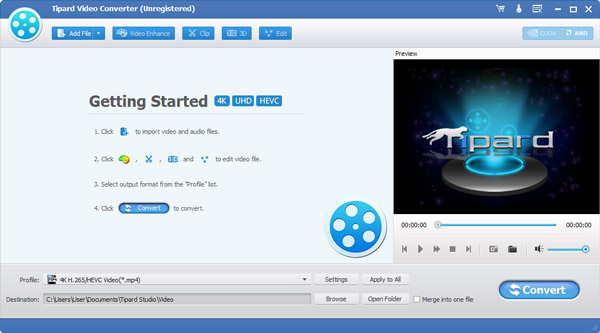
Trin 2: Vælg outputformat:
Baseret på de formater, der understøttes af dine bærbare enheder, kan du vælge outputformatet for filmen fra kolonnen "Profil" og indstille destinationsmappen. Du har også lov til at vælge dit foretrukne lydspor og undertekst til din video.

Detaljerede video- og lydindstillinger leveres af denne videoomformer, som du kan justere, f.eks. Video-encoder, billedfrekvens, opløsning, bitrate og lydkoder, kanaler, bithastighed, prøvefrekvens osv. Endnu mere kan du indtaste dine egne parametre. Den godt tilpassede profil kan gemmes som "Brugerdefineret" til senere brug.
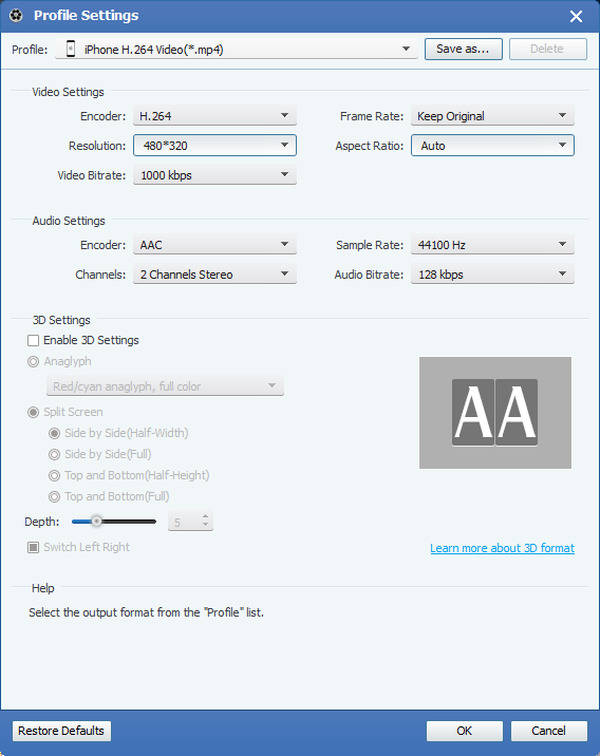
Flere redigeringsfunktioner:
Derudover giver Tipard iPhone Video Converter dig også flere assistentfunktioner. Du kan trimme et bestemt segment af en video, afbryde den uønskede afspilningsregion, vandmærkevideo, slå sammen videofiler i en og se videoevnen, før du konverterer. Du har også lov til at justere videoeffekten på lysstyrke, kontrast og mætning. Så kan du få den tilpassede output video effekt.







